Si vous utilisez ReadyBoost sur votre PC?
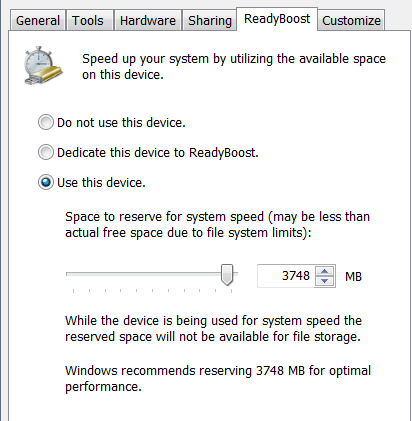
- 830
- 127
- Jeanne Dupont
Avec l'introduction de Windows 7 est venu une nouvelle fonctionnalité de sondage appelé ReadyBoost. C'était la conversation pendant un certain temps sur la façon dont vous pouviez instantanément accélérer votre ordinateur en branchant simplement un lecteur USB et BAM, vous avez un RAM supplémentaire pour travailler avec! Cette fonction est également disponible dans Windows 8 et Windows 10.
Pas assez. Premièrement, ReadyBoost ne remplace pas pour ajouter réellement une RAM physique supplémentaire à votre ordinateur. C'est un fait. Maintenant, cela aidera-t-il avec les performances de votre machine? Oui, mais ça dépend.
Table des matièresDans l'ensemble dans mon usage, je n'ai pas vu une énorme différence en utilisant ReadyBoost tout en travaillant sous Windows. Par exemple, ouvrir des programmes comme Office, Adobe, etc. Ceux-ci sont à peu près restés les mêmes avec ou sans readyboost.
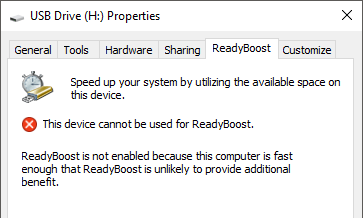
Je l'ai testé sur un très vieux ordinateur que j'avais et il y avait un avantage significatif lorsque votre ordinateur a des spécifications de merde. Je doute que la plupart des ordinateurs soient ces anciens de nos jours, mais si vous avez 1 Go ou moins ou RAM, vous verrez un avantage à utiliser ReadyBoost.
Vous pouvez également devenir fou sur Windows 7/8/10 car il vous permet d'utiliser jusqu'à 8 lecteurs flash! Plus vous utilisez de disques, plus les performances sont plus rapides, car avoir plusieurs sources parallèles pour lire les données est plus rapide que d'en avoir une.
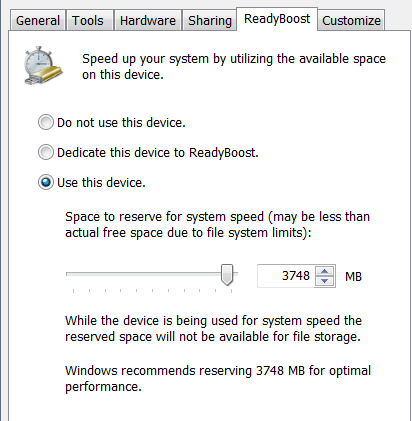
Si tout devient un peu déroutant, je vais essayer de le décomposer en quelques points simples ci-dessous:
1. ReadyBoost est vraiment utile pour ceux qui ont 1 Go ou moins de RAM
2. ReadyBoost fonctionne beaucoup mieux dans Windows 7/8/10 que dans Windows Vista, alors mise à niveau
3. ReadyBoost fonctionne mieux en fonction du type de support que vous utilisez: lecteur flash, la carte SD, le compactflash, etc., alors essayez différents types de supports.
4. ReadyBoost fonctionne également différemment en fonction du système de fichiers dans lequel le support est formaté, alors essayez FAT32, NTFS et EXFAT.
5. Si votre ordinateur a un disque dur à semi-conducteurs, ReadyBoost ne fera aucune différence, donc pas besoin de l'utiliser.
6. L'utilisation de plusieurs périphériques flash avec Windows 7/8/10 entraîne des performances bien meilleures.
7. Assurez-vous d'activer SuperFetch à côté de ReadyBoost pour le plus grand nombre de performances.
8. ReadyBoost ne fera pas une différence significative si vous avez déjà installé 4 Go ou plus de RAM
9. ReadyBoost ne sera jamais plus rapide que d'ajouter plus de RAM physique à votre ordinateur.
Si vous avez utilisé ReadyBoost avec Vista ou Windows 7/8/10, postez un commentaire ici et faites-nous savoir s'il a amélioré les performances pour vous ou non. Aussi, dites-nous quels médias vous avez utilisés, comment il a été formaté, etc. Apprécier!
- « Créer une version portable de toute application dans Windows
- Drive CD / DVD manquant dans Windows? »

